Các thuộc tính như màu sắc, kiểu đường thẳng và đường nét thường được các lớp chỉ định chứ không phải do đối tượng . Có 1 giá trị thuộc tính đặc biệt gọi là Layer kiểm soát các thuộc tính cụ thể cho các thuộc tính của lớp mà các đối tượng được phân bổ và quản lý.
Cập nhật những kiến thức hữu ích:Thư viện 700 hactch và cách đưa hatch vào Autocad.Cách thiết lập tỉ lệ bản vẽ và bắt điểm trong Autocad.Các nhóm lệnh modify cơ bản trong Autocad.Hướng dẫn cách viết chữ trong AutoCad.Hướng dẫn sử dụng sheetshet trong Autocad.Hướng dẫn tạo Block trong Autocad.Lệnh cắt dim trong Autocad.Tổng hợp các lệnh cơ bản đến nâng cao trong Autocad.Download block trong Autocad.Tham khảo thêm những kiến thức khác trong chuyên mục Các mẹo hay
Các bước thiết lập Layer
Có 3 cách để bật hộp thoại layer:
- Vào Format vào Layer
- Nhập lệnh La (Layer)
- Nhấp vào biểu tượng của Layer trên thanh Ribbon
Download giáo trình học Autocad.
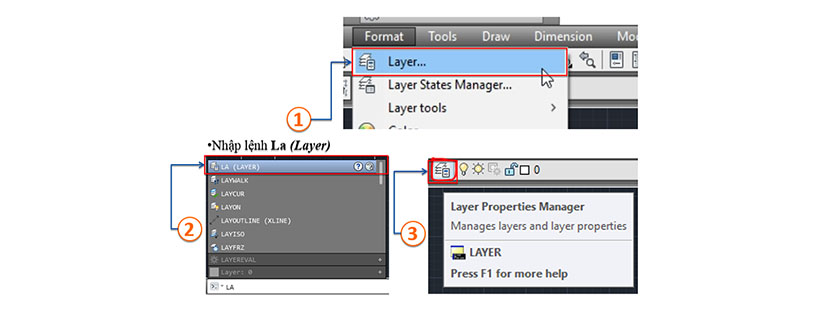
Giao diện hộp Layer
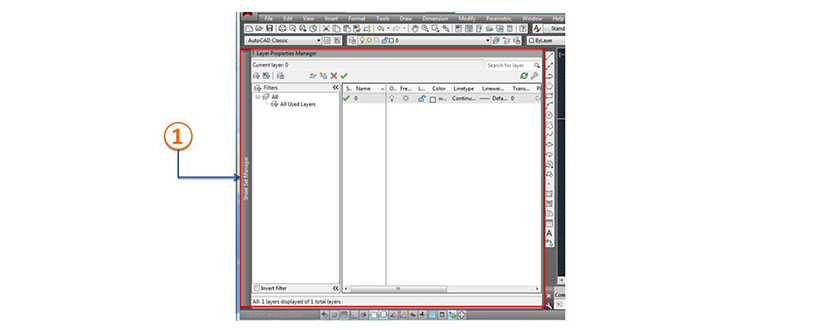
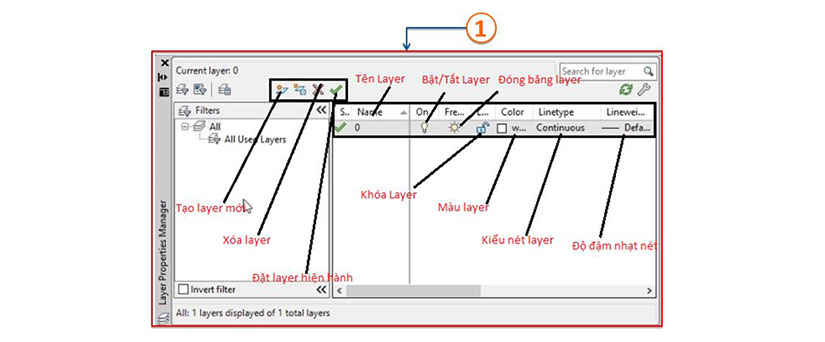
Tạo layer mới
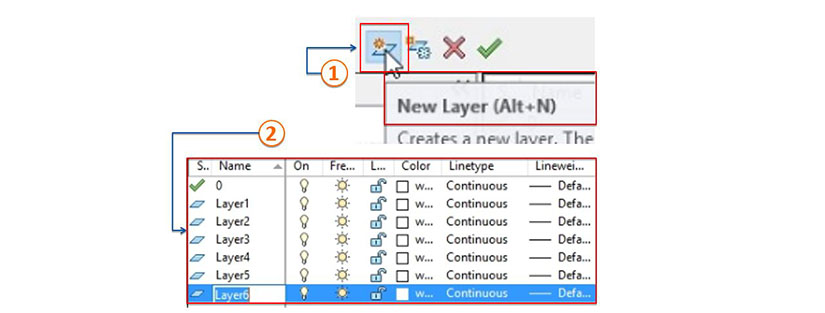
- Tạo Layer mới: Click phải chuột hiện bảng ta chọn New Layer – ta được 1 Layer mới
-
Click phải chuột vào biểu tượng tạo bảng
-
New Layer
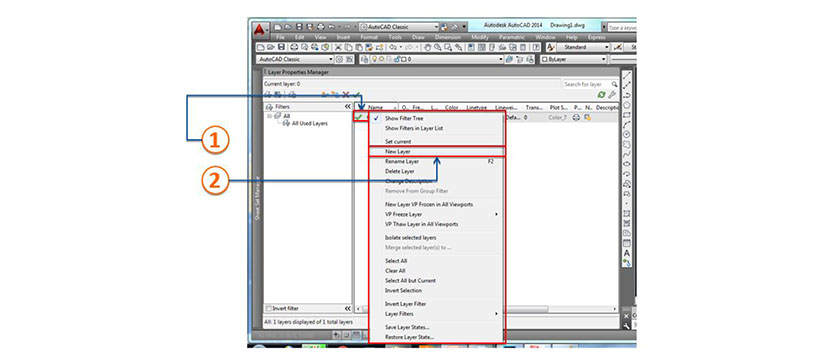
- Đổi tên cho layer bằng cách nhấn F2 hoặc chuột phải chọn Rename Layer
- Click và chuột phải
- Click chon Rename Layer

Chọn màu cho Layer
- Chọn màu cho Layer bằng cách click chuột vào ô trắng trong cột color
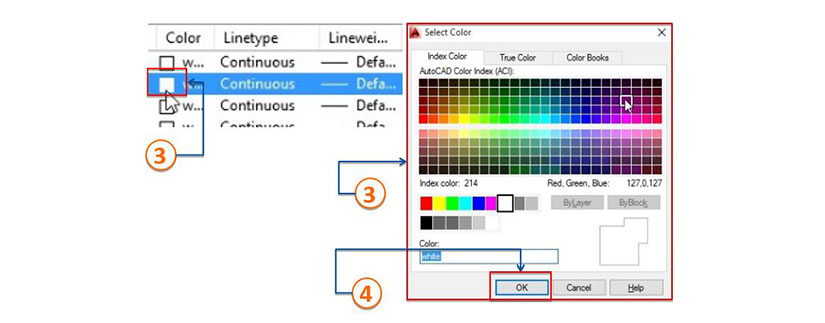
- Bảng hiện màu xuất hiện, chọn màu mình muốn.
Chọn kiểu nét cho Layer
Chọn kiểu nét cho layer bằng cách click vào dòng Continuous ở cột Linetype
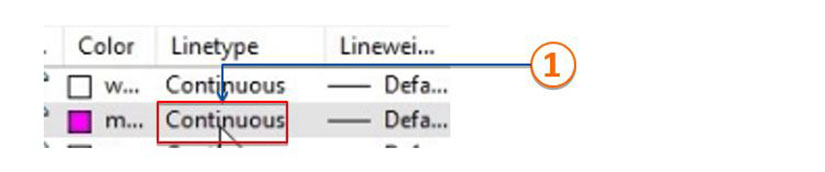
Trong bảng chọn nét giờ chỉ có 1 nét mặc định Continuous, t chọn Load để chọn nhiều nét hơn
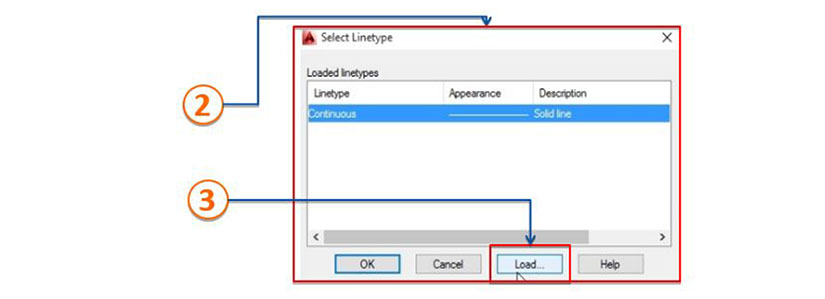
- Click chọn Continuous
- Hiện bảng Select Linetype
- Click chọn Load
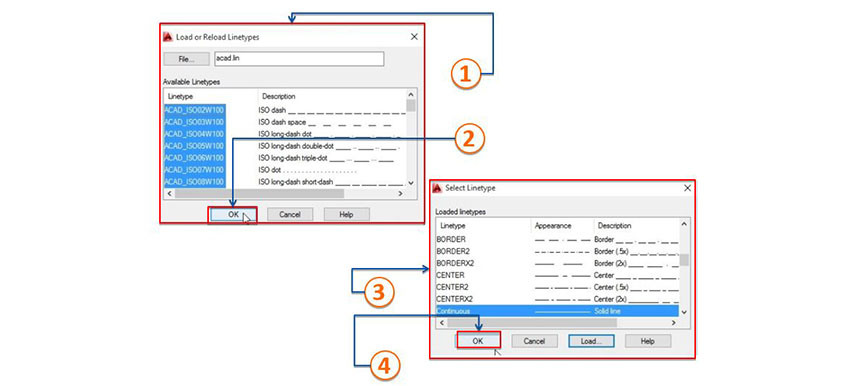
- Hiện bảng Load Reload Linetypes
- Chọn hết rồi ấn Ok để load nét vào hộp thoại layer
- Hiện bảng Select Linetype
- Click chọn OK để áp dụng
Chọn độ to của nét ta chọn cột Lineweight

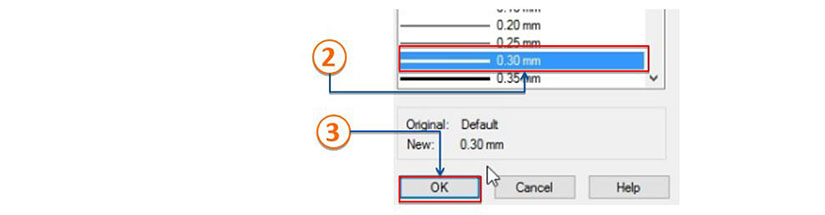
- Click chọn vào nét trong cột Lineweight
- Click chọn độ to 0.30mm
- Click chọn OK
Cách xóa layer thừa
Cách xóa layer thừa: Chọn layer cần xóa rồi ấn Delete hoặc ấn biểu tượng nút xóa trong hộp thoại Layer (nếu layer đang chọn là layer hiện hành thì không thể xóa)
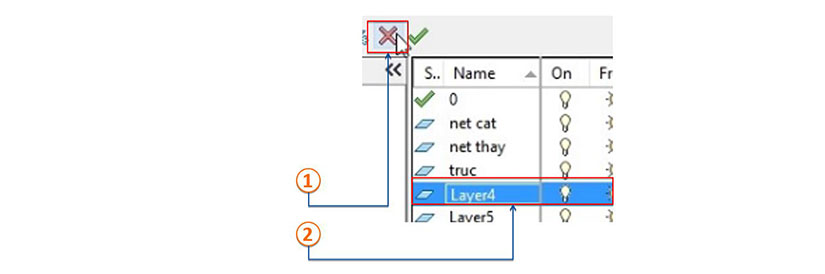
- Chọn layer hiện hành: Chọn layer cần dùng à ấn biểu tượng dấu tích xanh
-
Hoặc chọn layer trên thanh ribbon
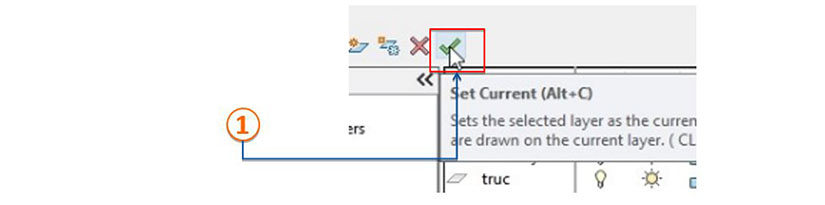
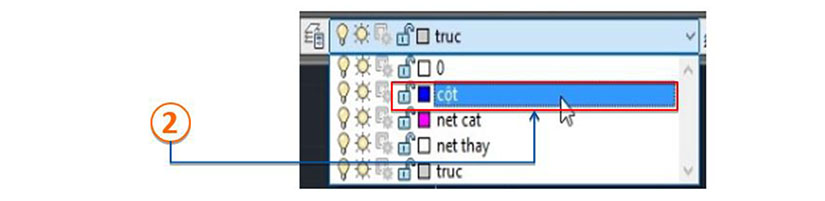
Đổi Layer các nét trong bản vẽ
Để gán cho 1 nét bất kỳ sang 1 layer khác, ta chọn nét cần gán rồi chọn layer trên thanh ribbon
- Chọn nét
- Chọn Layer
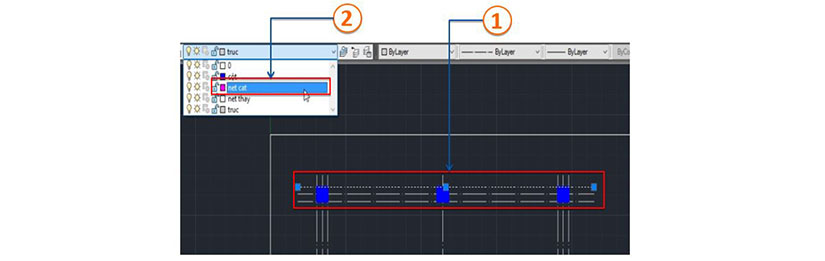
Trường hợp này, các nét đang ở layer trục, ta chọn hết các nét tường rồi chuyển sang layer nét cắt
- Đổi nét cho bản vẽ phân biệt theo màu – nét thẳng và nét đứt
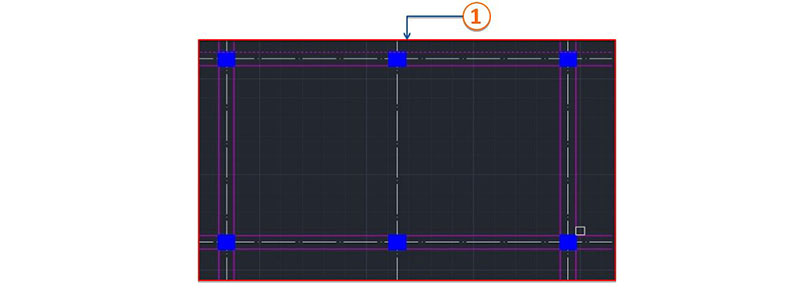
Tắt bật layer
Tắt / Bật layer vào hộp thoại layer hoặc bảng layer trên thanh ribbon rồi click vào hình đèn để Bật / tắt layer.
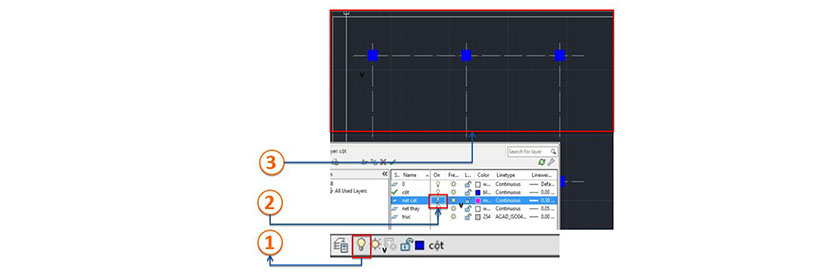
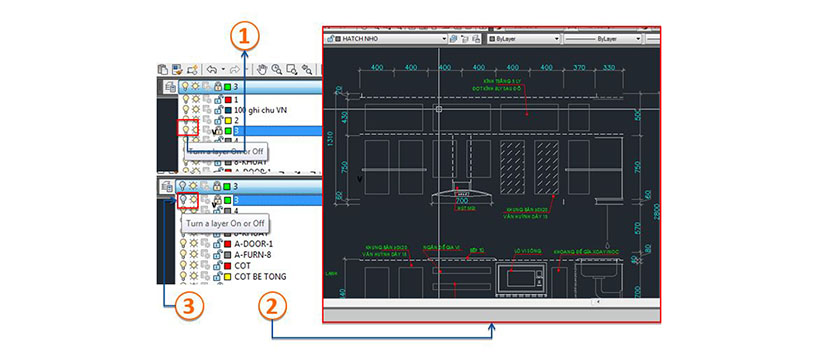
1.Biểu tượng đèn đang sáng
2.Click chọn tắt đèn
3.Layer tắt đèn đã ẩn nét
Xem thêm một số hướng dẫn khác:
Nếu bạn yêu thích thiết kế nội thất, họa viên kiến trúc và môn Autocad; nhưng chưa sử dụng thành thục phần mềm chuyên dụng này. Thì đừng lo lắng nhé! Khóa học Autocad sẽ giúp bạn trở nên vượt trội.
>>>>>> Tham khảo khóa học tại đây.
Một số thông tin về IDC mà bạn quan tâm
Muốn biết phải hỏi, muốn giỏi phải học, tham khảo ngay khóa học phù hợp với bạn:Khóa học Họa viên Kiến trúc Cao cấp.Khóa học Họa viên Thiết kế Nội thất.Hoặc xem hết những khóa học hấp dẫn nhất của IDC trong Chương trình đào tạo.
Cập nhật thêm thông tin:Đồ án.Lịch khai giảng.

Tôi là Nguyễn Văn Sỹ có 15 năm kinh nghiệm trong lĩnh vực thiết kế, thi công đồ nội thất; với niềm đam mê và yêu nghề tôi đã tạo ra những thiết kếtuyệt vời trong phòng khách, phòng bếp, phòng ngủ, sân vườn… Ngoài ra với khả năng nghiên cứu, tìm tòi học hỏi các kiến thức đời sống xã hội và sự kiện, tôi đã đưa ra những kiến thức bổ ích tại website nhaxinhplaza.vn. Hy vọng những kiến thức mà tôi chia sẻ này sẽ giúp ích cho bạn!
